Word文档怎么分屏显示
当处理冗长文档,分屏浏览能提升阅读效率,我们接下来将演示如何在Word中实现这个功能。期待您的点赞与分享,一起交流探讨,请在评论区留言。
1、 操作一:打开电脑,找到电脑上的wps软件,鼠标右键点击打开,操作如下。
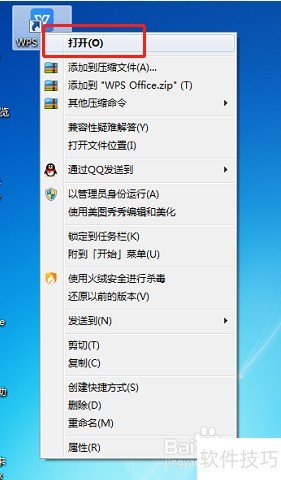
2、 操作二:让后打开一个Word文档,点击菜单栏中的【视图】选项:操作如下。
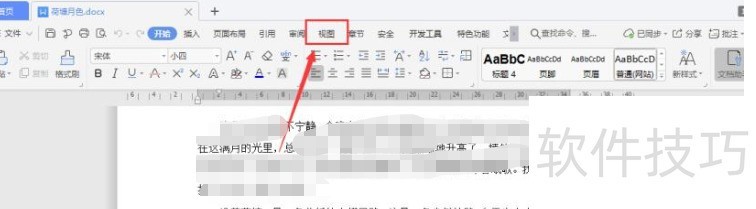
3、 操作三:点击【拆分窗口】右侧的小三角符号,在下拉选项中选择【垂直拆分】:
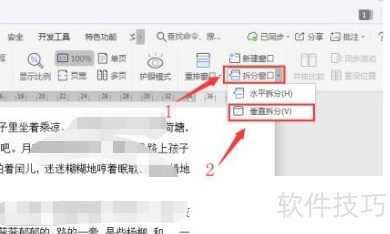
4、 操作四:如下图所示,Word文档就已经完成分屏显示了:操作如下。
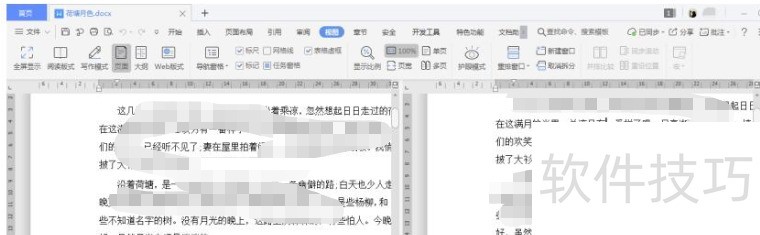
文章标题:Word文档怎么分屏显示
文章链接://www.hpwebtech.com/jiqiao/217359.html
为给用户提供更多有价值信息,ZOL下载站整理发布,如果有侵权请联系删除,转载请保留出处。
- 上一问:Word批量替换,简单高效
- 下一问:word如何插入图片的教程
相关软件推荐
其他类似技巧
- 2025-01-22 09:03:01Word中如何插入偏方部首
- 2025-01-20 08:20:03word如何设置打印当前页
- 2025-01-20 07:32:01word中如何批量居中图片
- 2025-01-18 10:35:01Word段后20磅怎么设置
- 2025-01-12 10:32:01Word文字技巧—如何用Word制作印章
- 2025-01-12 08:10:02Word怎么让插入直接访问存储器内部没有填充颜色
- 2025-01-08 09:03:01Word如何插入空心弧
- 2025-01-08 07:57:01怎么让Word文档插入的空心弧内部没有填充颜色
- 2025-01-06 12:20:01Word中如何多文档合并
- 2025-01-06 07:45:02Word如何让插入的云形标注内部没有填充颜色
Microsoft Office Word2007软件简介
Microsoft Office Word 2007 是一款老牌的办公软件套装,可以实现办公软件最常用的文字、表格、演示等多种功能。word2007内存占用低,运行速度快,体积小巧。word2007具有强大插件平台支持,免费提供海量在线存储空间及wps文字文档模板,支持阅读和输出PDF文件,全面兼容微软Office97-2010格式(doc/docx/xls/xlsx/ppt/p... 详细介绍»









